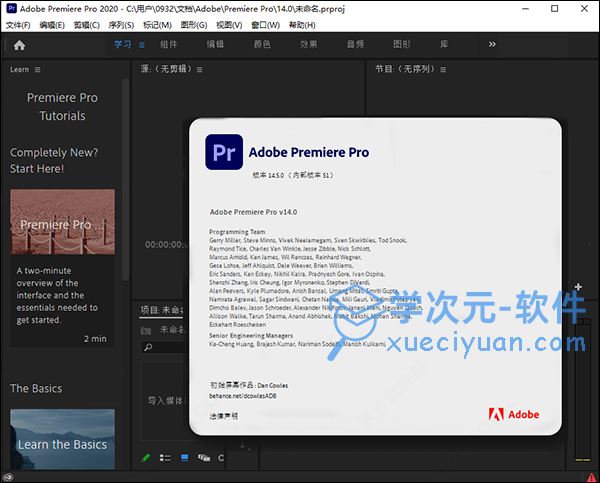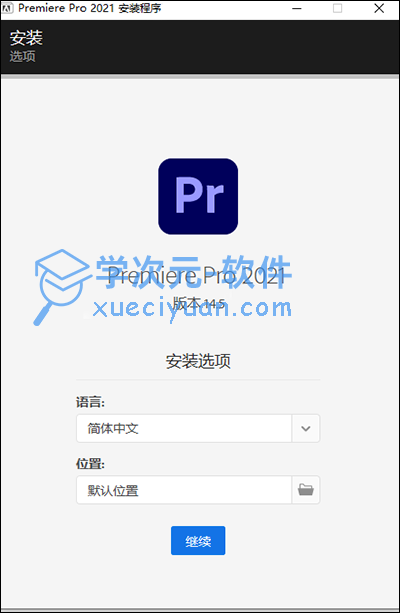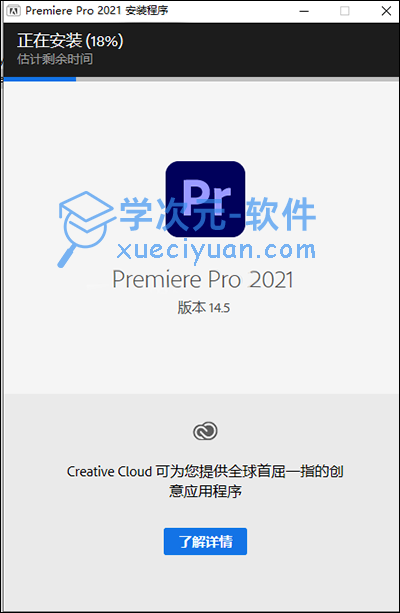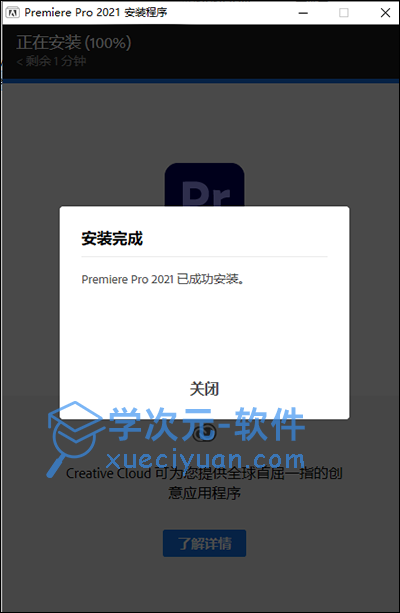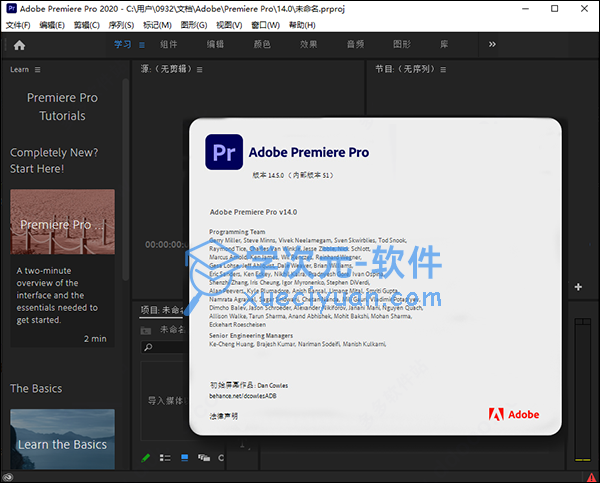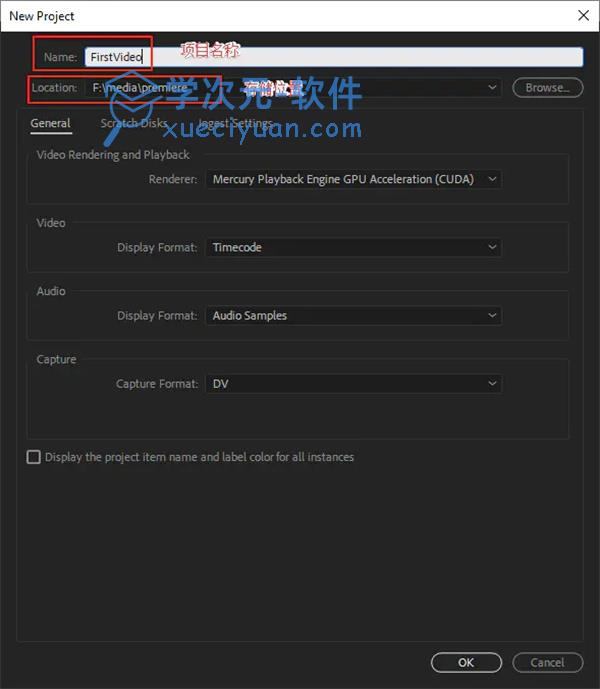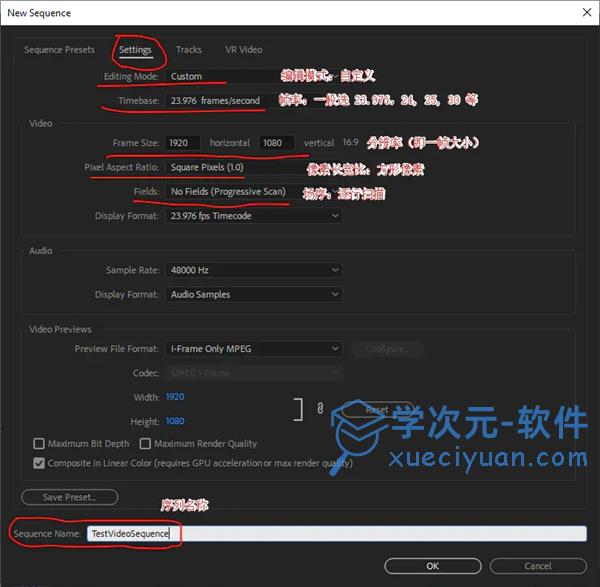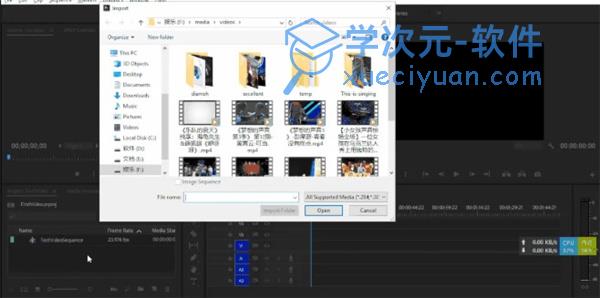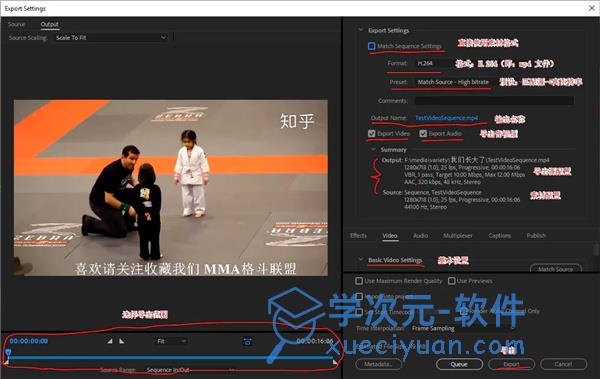adobe premiere pro 2021,简称pr2021。这是一款非常知名的视频编辑处理软件。它提供了视频颜色校正、颜色分级、稳定镜头、调整层、更改片段的持续时间和速度、效果预设等操作,可以轻松满足用户的视频处理需求。除此之外,不仅提供了多种你意想不到的创意工具和精美素材来供大家随意使用,还由 Adobe Sensei 提供支持了各种强大使用的自动化工具,能够有效的帮助用户节省视频剪辑时间,带个你舒适的剪辑体验。
另外,与2020版本相比,全新的adobe premiere pro 2021中文版带了许多升级和优化,并且增加了一些新功能。比如增加了色彩分级,每条曲线的两个轴都提供成对的值,可轻松、精确地进行有选择的色彩分级。提供了全新的ARRI ProRes的色彩管理、支持Rec2100 PQ彩色工作空间、支持ProRes RAW的导入等等功能。改进了用于在3D空间中导航的摄影机工具,如今使用该工具可以轻松的选择焦点并围绕场景层进行旋转,平移和移动,以从各个角度查看它,致力为用户带来更加顺畅的使用体验感。
PS.本站为你带来的是pr2021安装包,由
@vposy大神基于Adobe官方原版安装包制作,集成了补丁,直装版,安装即可免费使用,并且无需断网,无需安装Adobe creactive Cloud,详细的安装教程可参考下文。
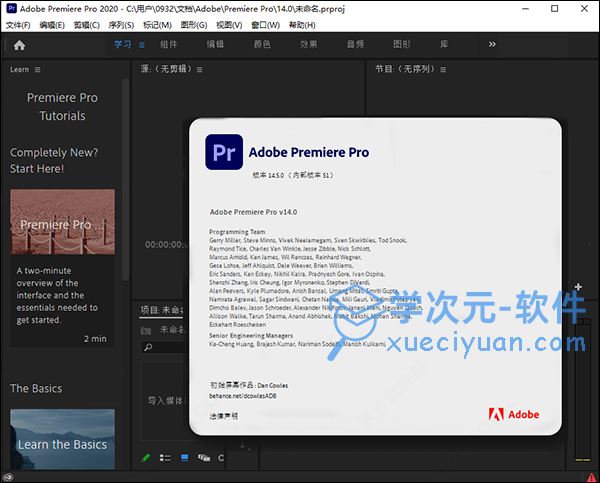
adobe premiere pro 2021中文版新功能
1、ARRI ProRes的色彩管理
带有嵌入式LUT的ARRI ProRes格式的色彩管理简化了Premiere Pro中的工作流程。对于HDR产品,您可以切换rec709 LUT并将其替换为HLG LUT。
2、支持Rec2100 PQ彩色工作空间
HDR工作流现在包括对Premiere Pro中Rec2100 PQ色彩工作空间的支持。
3、导入对ProRes RAW的支持
Windows上的ProRes RAW导入支持现在可用于Intel和AMD GPU。现在,可以使用所有主要GPU在两个平台上导入ProRes RAW。
4、ProRes RAW到LOG颜色空间转换
Premiere Pro中现已提供ProRes RAW到LOG色彩空间转换。
Premiere Pro 2021中文免费版安装教程
1、下载软件压缩包后先进行解压,得到pr2021安装包,对文件进行解压,然后直接双击exe文件进行安装;

2、进入软件安装页面,选择软件安装的语言和安装的目标路径,默认是安装在C盘;
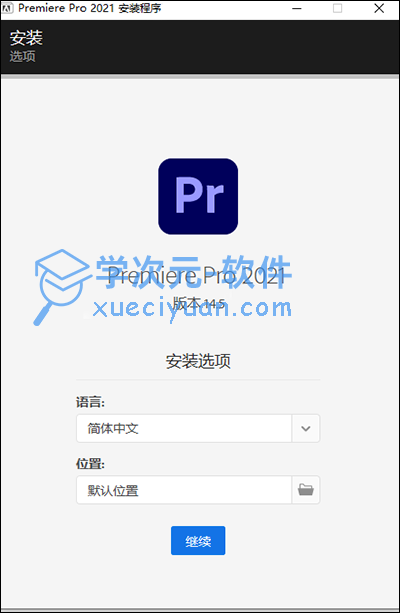
3、选择软件安装的路径后,确定了软件安装的信息,然后点击继续安装软件,等待软件安装;
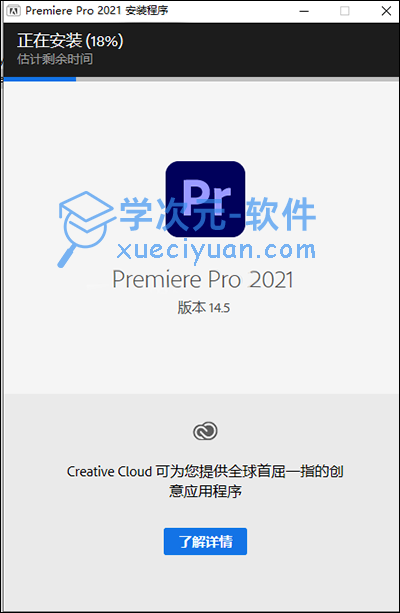
4、弹出下图情况即为软件安装成功,然后关闭弹出的安装完成框后即可;
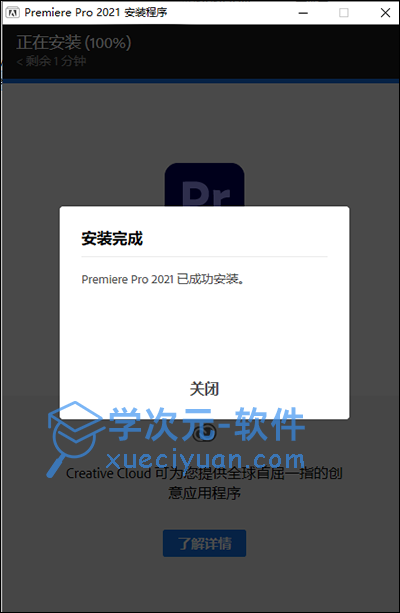
5、随后便可直接使用adobe premiere pro 2021中文版;
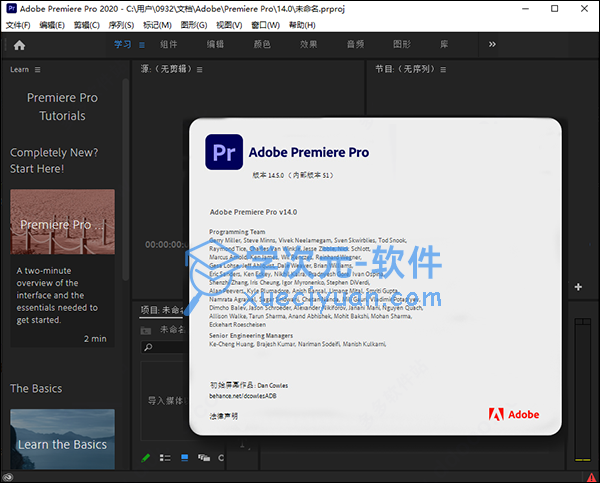
软件特点
1、始终保持高效的创意流程。
由Adobe Sensei提供支持的自动化工具可节省时间,让您专注于讲述故事,集成的工作流程让您无需离开时间轴即可润饰作品。
2、各种相机,各种格式,各种平台
从8K到虚拟现实,编辑任何格式的素材。原生文件支持、轻量代理工作流程和更快的ProRes HDR使您可以随心所欲地处理媒体,即使使用移动工作站也是如此。
3、让您尽情挥洒创意的百宝箱
Premiere Pro可与其他应用程序和服务(包括Photoshop、After Effects、Adobe Audition和Adobe Stock)无缝协作。从After Effects打开动态图形模板,从Adobe Stock自定义一个模板,或者与数百个第三方扩展集成。
4、初次编辑视频?
编辑初学者喜爱使用Adobe Premiere Rush,它是一款用于创建和共享在线视频的一体式移动和桌面应用程序。它包含在Premiere Pro中,或者您也可以单独购买。了解Rush之所以非常适合视频编辑新手的原因。
adobe premiere pro 2021中文版使用教程
1、创建项目
具体步骤:文件 -> 新建项目 -> 填写相关内容 -> 点击确定
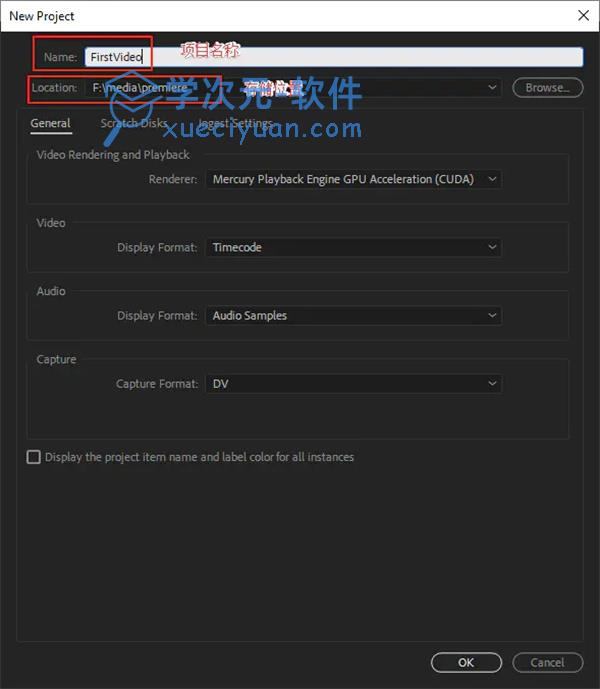
2、新建序列(可选)
具体步骤:新建一个序列(快捷键:Ctrl+N)-> 点击设置 -> 进行配置,如下图所示:
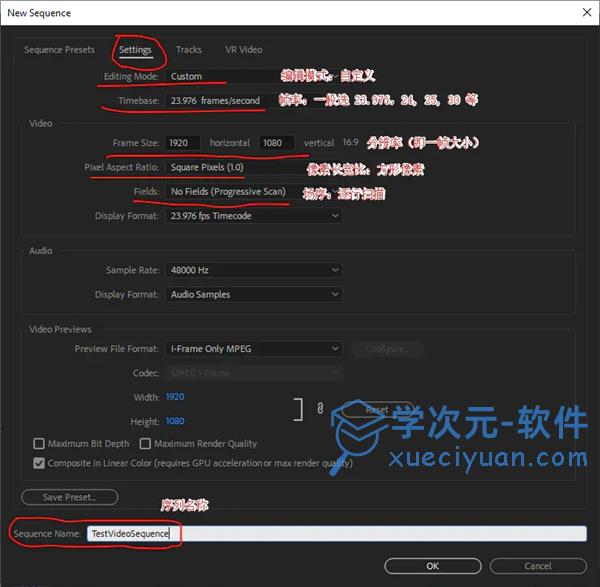
3、素材导入
具体步骤:双击项目列表 -> 选择素材导入(也可以直接将视频素材直接拖到项目列表中),如下图所示:
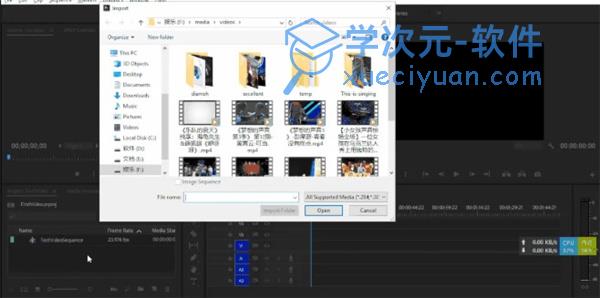
4、视频编辑
具体步骤:将项目列表中的素材拖入到时间轴内 -> 若出现序列与素材:“剪辑不匹配警告”,则选择:“更改序列设置”,保持素材大小的宽高 -> 最后就可进行视频编辑,具体过程如下图所示:

注:
若时间轴内无序列,则拖拽视频到时间轴内会自动生成一个序列,因此步骤2是可选的。
5、视频导出
具体步骤:文件 -> 导出 -> 媒体 -> 弹出渲染设置面板 -> 进行素材导出配置 -> 点击导出,如下图所示:
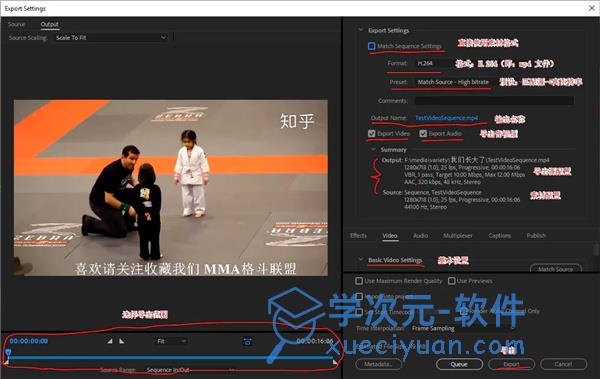
配置要求
【最低规格】
处理器:
英特尔®第6代或更高版本的CPU –或等同于AMD
操作系统:
Microsoft Windows 10(64位)版本1803或更高版本
内存:
8 GB的RAM
显卡:
2 GB的GPU VRAM
硬盘空间:
(1)8 GB的可用硬盘空间用于安装;安装过程中需要额外的可用空间(不会安装在可移动闪存中)
(2)额外的媒体高速驱动器
显示器分辨率:
1280 x 800
声卡:
兼容ASIO或Microsoft Windows驱动程序模型
网络存储连接:
1个千兆以太网(仅高清)